电脑word文档怎么对页眉 的横线进行删除和添加
word是我们现在经常使用的办公软件,我们在使用的时候一般都会添加页眉吧,今天小编就告诉大家电脑word文档怎么对页眉 的横线进行删除和添加。
具体如下:
1. 首先我们打开电脑,然后再打开其中的一篇word文档。
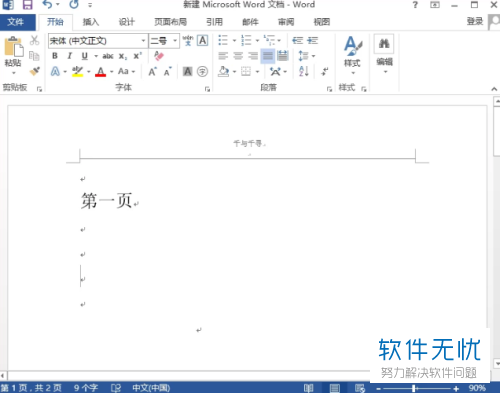
2.当进入主界面之后我们点击上方功能栏中的插入选项,然后再点击下一行中的“页眉”,在下拉窗口中点击“删除页眉”,这个时候文档上的页眉横线就没有了。
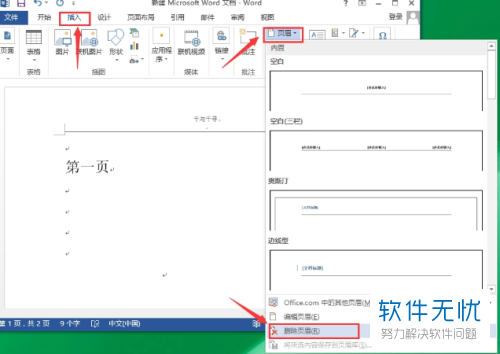
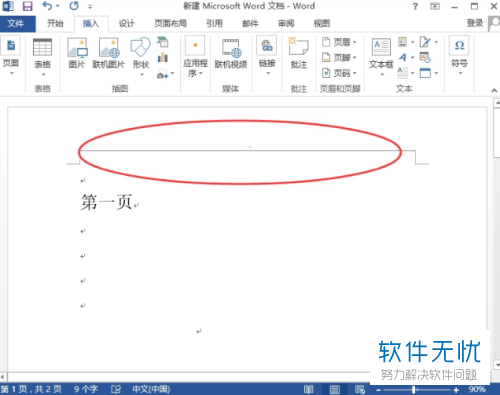
3. 然后我们再对页眉进行双击,可以直接打开页眉编辑状态,在该状态下我们点击上方“插入”选项,在点击下一行中的形状选项,在打开的窗口中点击线条栏下的直线图标,
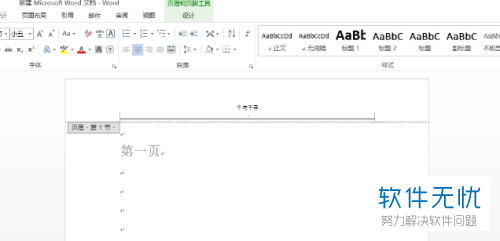
4. 之后我们在文档对应的位置画出相应线条,另外我们还可以使用绘图工具中的格式栏目对线条的样式进行选择。
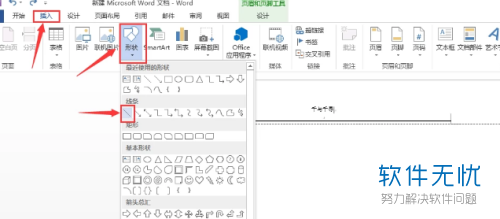
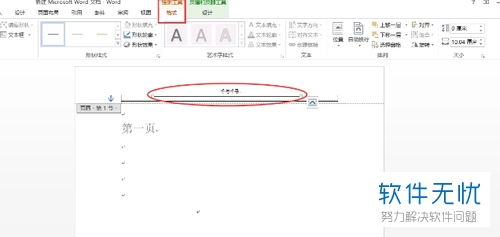
以上就是电脑word文档对页眉 的横线进行删除和添加的方法。
分享:
相关推荐
- 【其他】 WPS文字PDF为什么导出来会乱 04-26
- 【其他】 WPSppt怎么套模板 04-26
- 【其他】 WPS文字insert 04-26
- 【其他】 WPS文字生成图表 04-26
- 【其他】 WPS文字怎么旋转180度 04-26
- 【其他】 WPS文字圆形排列 04-26
- 【其他】 WPS文字颜色快捷键 04-26
- 【其他】 WPS文字阴影效果 04-26
- 【其他】 WPS文字右上角标注【1】 04-26
- 【其他】 WPS文字太长怎么弄两行 04-26
本周热门
-
iphone序列号查询官方入口在哪里 2024/04/11
-
输入手机号一键查询快递入口网址大全 2024/04/11
-
oppo云服务平台登录入口 2020/05/18
-
outlook邮箱怎么改密码 2024/01/02
-
苹果官网序列号查询入口 2023/03/04
-
光信号灯不亮是怎么回事 2024/04/15
-
fishbowl鱼缸测试网址 2024/04/15
-
正负号±怎么打 2024/01/08
本月热门
-
iphone序列号查询官方入口在哪里 2024/04/11
-
输入手机号一键查询快递入口网址大全 2024/04/11
-
oppo云服务平台登录入口 2020/05/18
-
outlook邮箱怎么改密码 2024/01/02
-
mbti官网免费版2024入口 2024/04/11
-
苹果官网序列号查询入口 2023/03/04
-
fishbowl鱼缸测试网址 2024/04/15
-
光信号灯不亮是怎么回事 2024/04/15
-
计算器上各个键的名称及功能介绍大全 2023/02/21
-
正负号±怎么打 2024/01/08











